华硕主板怎么重装系统?重装系统win10教程【图文】

华硕主板怎么重装系统
许多人误以为重装系统需要复杂的技术门槛,其实关键在于选用适配性强、操作便捷的一键重装工具,这样一来,重装系统就简单多了。例如这一款在线重装系统工具,自动识别硬件配置、匹配最佳系统版本,并全程引导用户完成镜像下载及安装部署等环节,极大降低了手动操作失误的风险。

一、准备工具
点击下载在线电脑重装系统软件
二、注意事项
1、部分防火墙及杀毒软件可能将系统安装文件识别为潜在威胁,从而阻止重装进程。为避免此类误报影响操作,建议在运行重装软件前暂时禁用相关安全防护功能。
2、因系统重装将对C盘执行格式化操作,所有未提前备份的文件均会彻底清除且无法恢复,请务必仔细核查并妥善保存重要数据。
3、虽然工具能自动识别并安装主流硬件的基础驱动程序,但对于特殊设备(如独立显卡、声卡等),若遇驱动未成功加载的情况,可前往对应厂商官方网站手动下载最新版驱动进行安装。
三、在线安装win10详细流程
1、暂时关闭电脑上运行的杀毒软件、防火墙以及其他第三方安全防御程序,以免它们阻碍后续的安装操作。
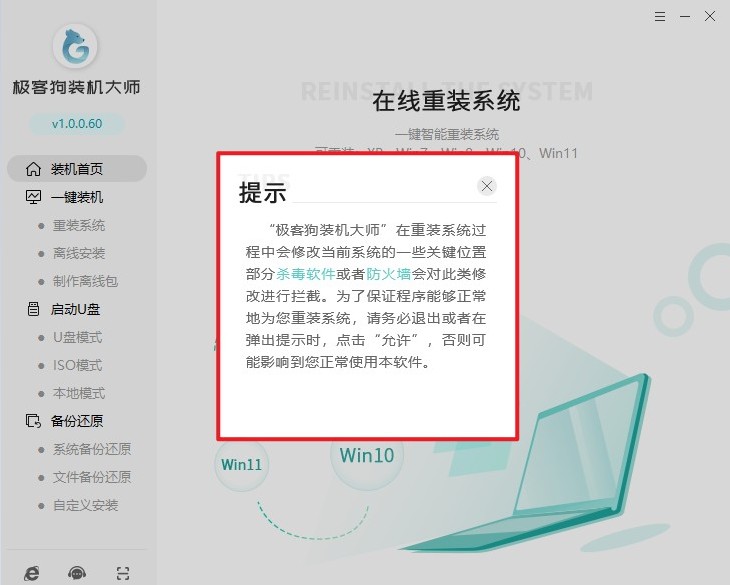
2、运行一键重装系统软件,并在其主界面上找到并点击“立即重装”按钮以启动流程。
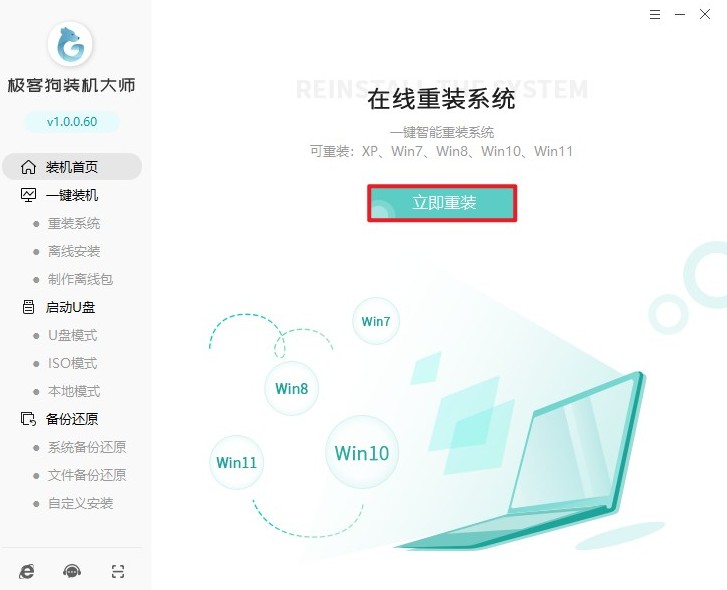
3、依据个人或工作需求,从可用选项中(例如家庭版、专业版)选择最适合您的Windows 10操作系统版本。
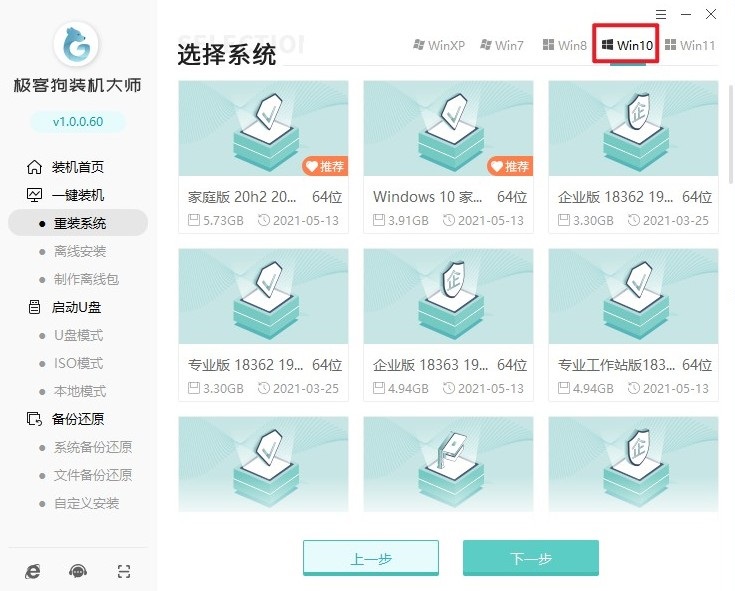
4、根据使用习惯勾选所需的配套软件,如网页浏览器、办公软件套装等;这些将被安排在新系统部署完成后自动安装到位。
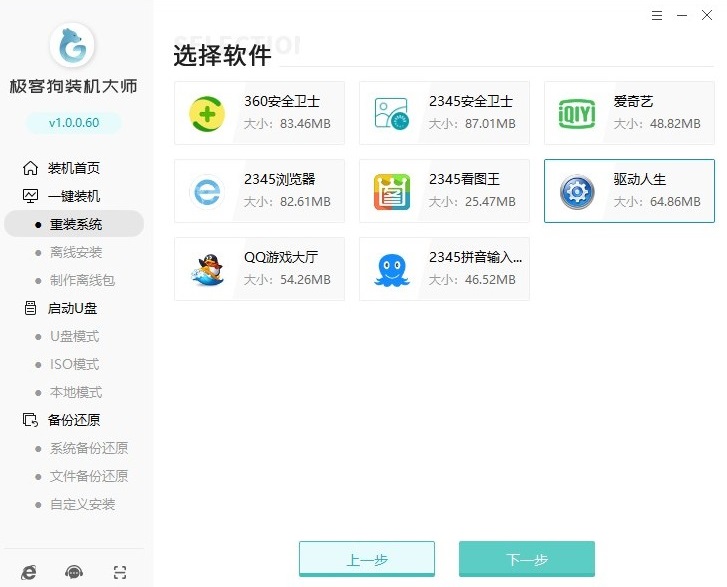
5、选中那些需要保留的关键文件类型(比如文档、照片),工具会自动将它们复制到另一个独立的硬盘分区以确保数据安全。
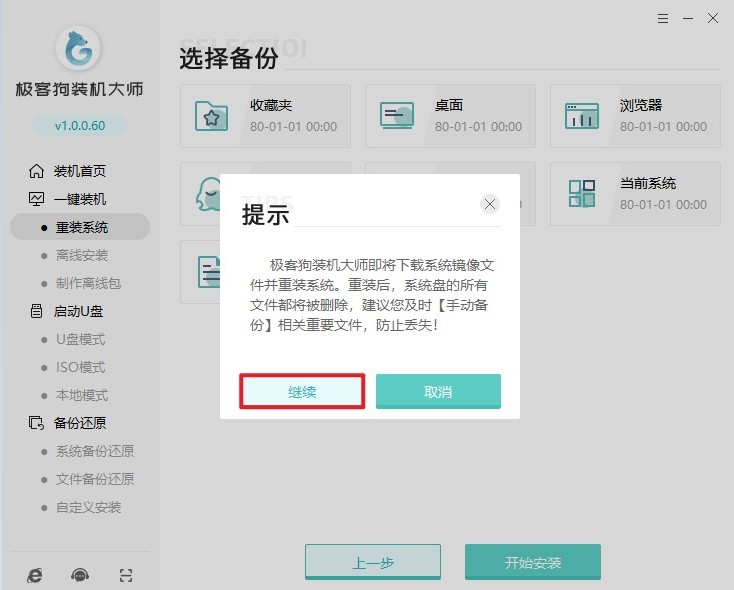
6、确认设置无误后,软件将自行联网下载所选版本的Windows 10 ISO镜像文件,在此期间请保持耐心直至下载完毕。
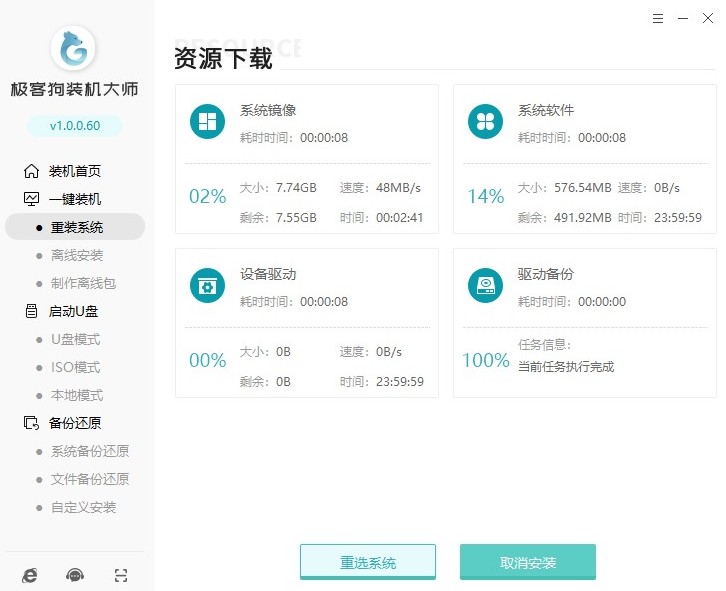
7、待收到重启提示时,轻点“重启”按钮。
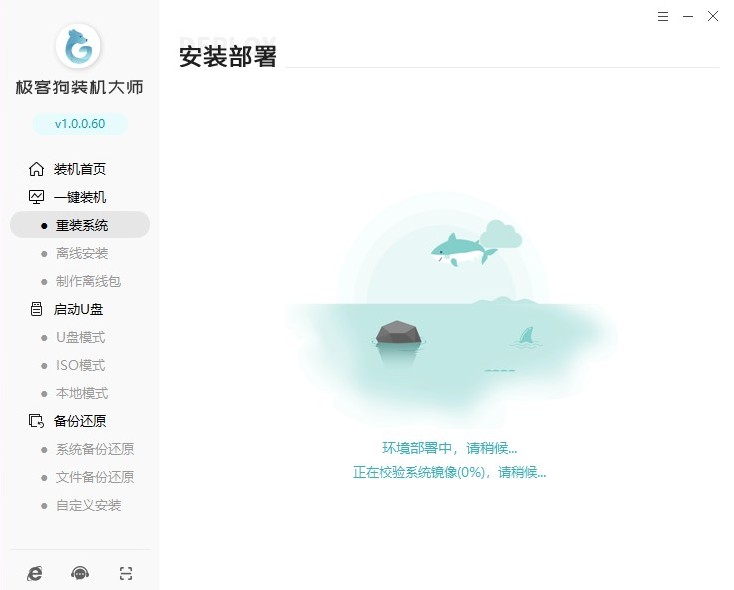
8、重启时,启动选项中选择“GeekDog PE”,随后按下回车键确认。
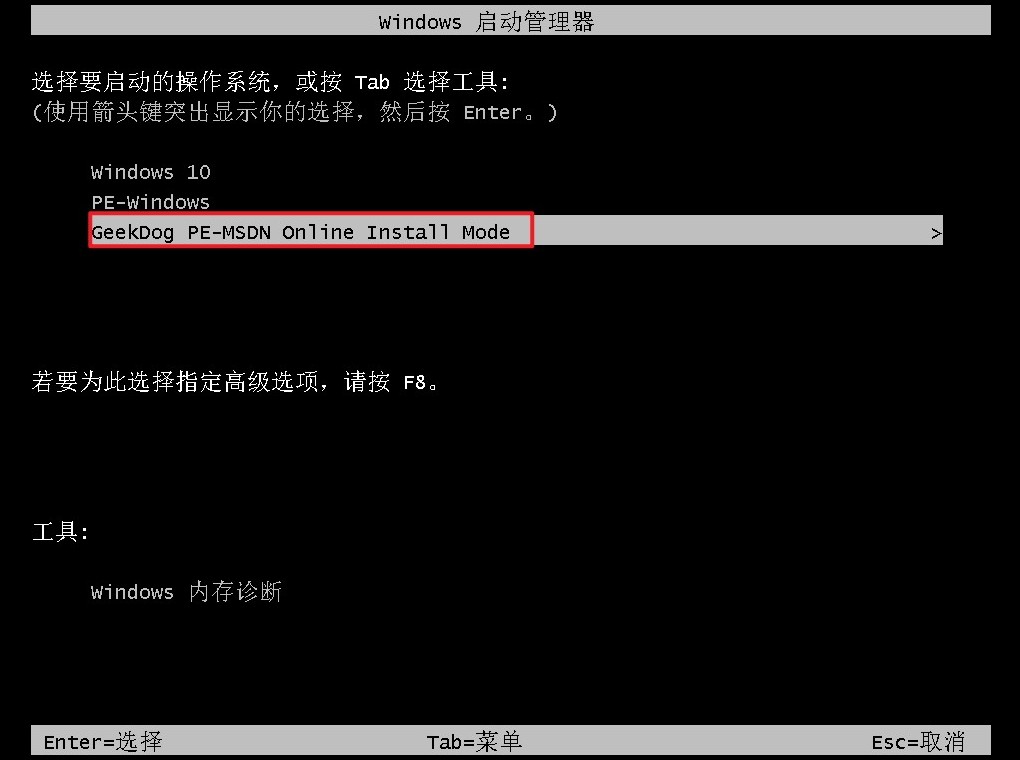
9、此时,重装系统工具将无缝衔接地开启Windows 10的安装进程,只需安心等候其完整安装即可。
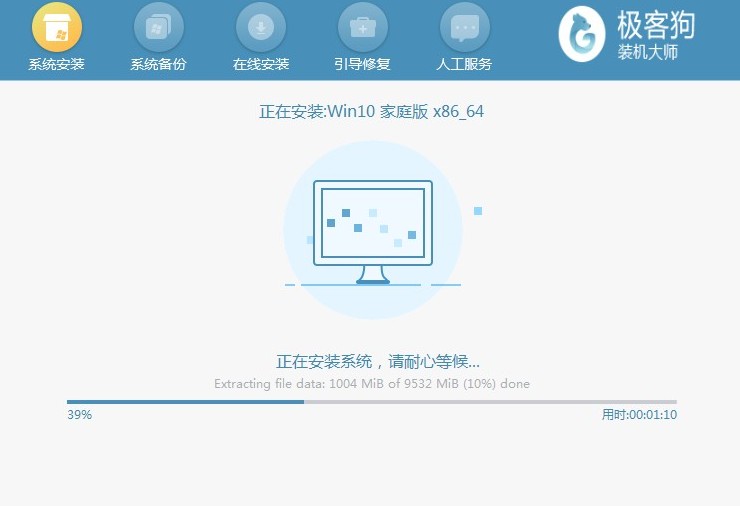
10、一旦安装大功告成,计算机将自主重启,最终引领您步入崭新的Windows 10桌面环境。
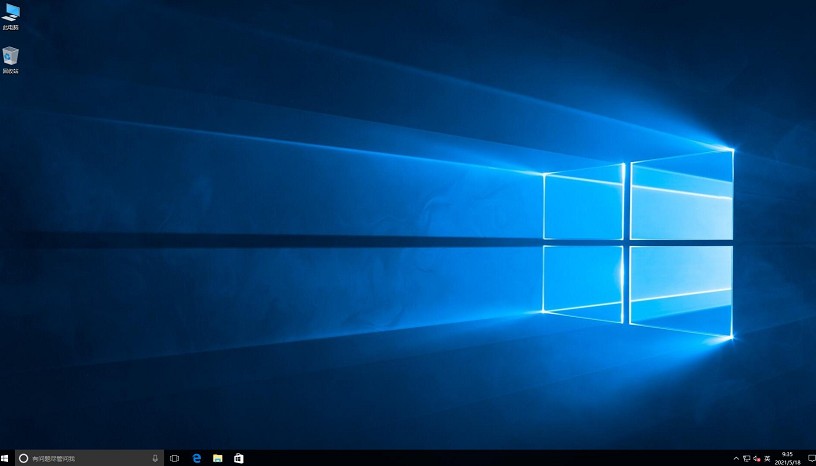
以上是,重装系统win10教程。回顾整个重装系统的过程,这款在线重装系统工具才是亮点,它以自动化流程替代了繁琐的手动操作,智能推荐适配的Windows版本、一键完成镜像下载与安装。简单的操作流程,使得小白用户也能自己重装系统。
原文链接:https://www.jikegou.net/cjwt/6252.html 转载请标明
极客狗装机大师,系统重装即刻简单
一键重装,备份还原,安全纯净,兼容所有

